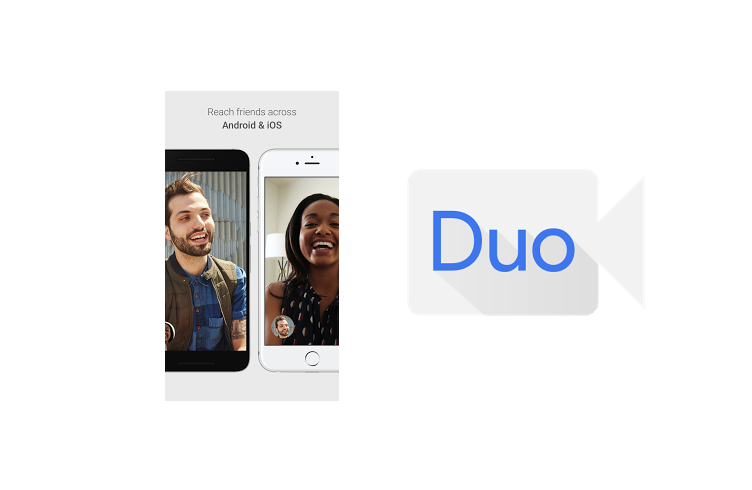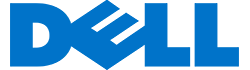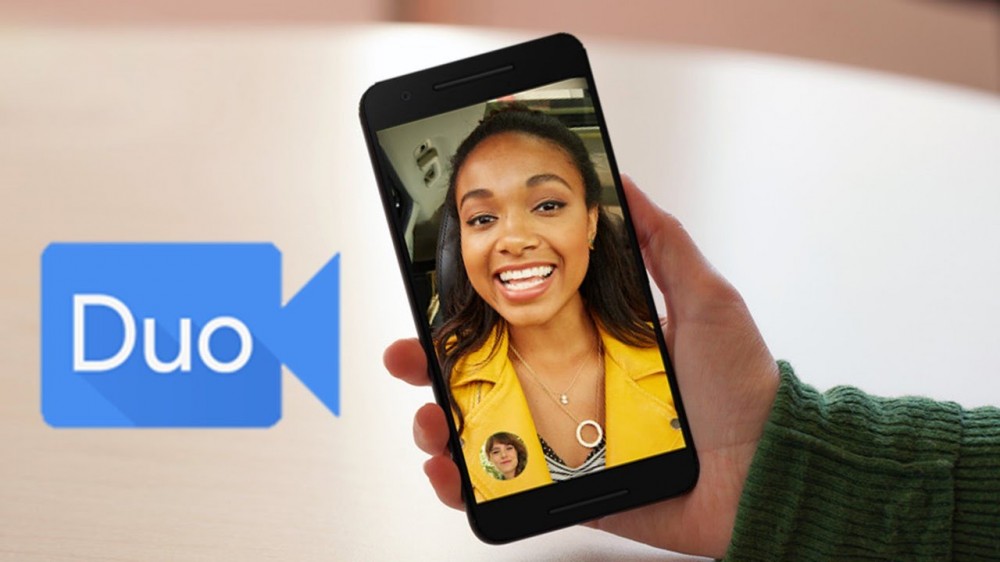
Ứng dụng Google Duo cho phép gọi video trên Android và cả iOS
Google Duo là một ứng dụng giúp người dùng gọi điện thoại video miễn phí qua internet. Bạn có thể xem trước Live Video tối đa 30 giây của người gọi mà không cần phải bắt máy hay chấp nhận cuộc gọi. Khi bắt máy, bạn sẽ nhận được thông báo ứng dụng sẽ phát video trực tiếp quay tại thời điểm đó xung quanh bạn cho người nhận cuộc gọi.
Google cho rằng, khi người dùng quyết định gọi cho một người bạn hay người thân, họ thường có tâm lý không muốn mất thời gian để nhắn tin hoặc gọi nhóm. Đơn giản, nhanh gọn và lẹ. Chỉ cần cầm smartphone lên và gọi video cho ai đó tức thời, khi bản thân đang muốn chia sẻ khoảnh khắc vui vẻ nào đó.
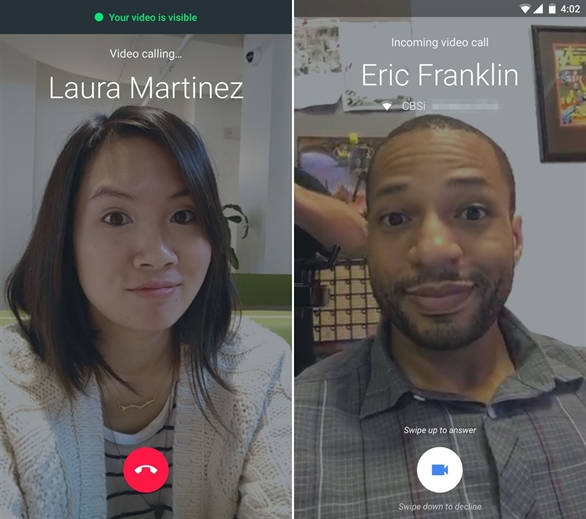
Người dùng chỉ cần cài đặt Google Duo là có thể sử dụng ngay qua số điện thoại, không cần quan tâm đến việc có tài khoản Google (Gmail) hay chưa. Có nghĩa là chỉ cần đối phương cài đặt ứng dụng Google Duo là bạn đã có thể gọi video cho người ấy thông qua số di động trong danh bạ. Thêm vào đó, các cuộc hội thoại từ Google Duo đều được mã hóa end-to-end, một thiếu sót lớn ở Hangouts và Skype. Hiện chỉ có Messenger và WhatsApp là đang được Facebook phổ biến dần tính năng bảo mật này.
Google Duo có gì khác so với Hangouts?
Trước mắt, chắc chắn các tính năng mà Google Duo sở hữu sẽ không thể sánh bằng "tiền bối" Hangouts. Google Duo đơn giản chỉ mới là ứng dụng gọi video chuyên biệt, không có thêm tùy chọn gọi thoại và vẫn còn bó buộc ở mảng di động (smartphone và máy tính bảng).
Chẳng hạn như việc Google Duo chỉ mới hỗ trợ cho nền tảng di động, trong khi đó Hangouts đã được phổ biến trên cả máy tính và đặc biệt, có thể nói chuyện với nhiều người cùng một lúc. Bạn có thể gửi tin nhắn trong cuộc trò chuyện nhóm với tối đa 150 người hoặc gọi điện video với tối đa 10 người.
Ưu điểm của Google Duo so với Hangouts chính là việc không ép người dùng phải đăng nhập vào tài khoản Google, thì mới cho thực hiện cuộc gọi. Cách thức hoạt động của Google Duo giống với các ứng dụng OTT hiện nay, như Tango, Viber,...
Có nghĩa là chỉ cần đối phương cài đặt ứng dụng Google Duo là bạn đã có thể gọi video cho người ấy thông qua số di động trong danh bạ.
Hướng dẫn cài đặt và cách sử dụng Google Duo
Để có thể gọi video hoàn toàn miễn phí qua Google Duo, bạn thực hiện các bước hướng dẫn sau đây:
Bước 1: Tìm và tải ứng dụng Google Duo về máy trong kho ứng dụng Google Play hoặc AppStore.
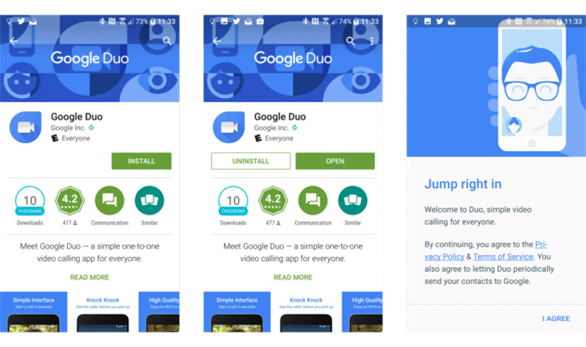
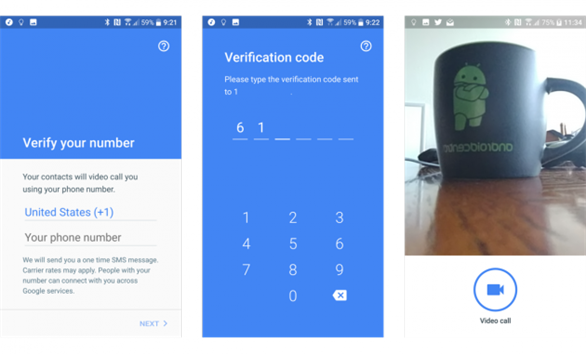
- Chạm vào biểu tượng ứng dụng Google Duo > Chọn số điện thoại cần gọi từ danh bạ (hoặc nhập số điện thoại bất kì) > Gọi video.
- Kết thúc cuộc gọi bằng cách nhấn phím màu đỏ góc dưới màn hình.
- Khi có cuộc gọi đến qua Google Duo, bạn trượt lên để nhận cuộc gọi, trượt xuống để từ chối, có thể xem trước Live Video của người gọi trước khi chấp nhận cuộc gọi.
- Tắt tiếng microphone trong khi gọi, hãy chạm vào nút “Mute” với biểu tượng microphone ở góc trái màn hình.
- Để chuyển qua lại giữa camera trước và sau, hãy chạm vào biểu tượng camera ở trên giao diện.
- Để sử dụng tai nghe Bluetooth, hãy chọn biểu tượng Bluetooth ở trên cùng thay vì sử dụng microphone của điện thoại.
- Nếu không muốn người xem nhìn thấy trước mình đang làm gì qua Live Video, chỉ cần tắt tính năng Knock Knock.
- Mặc định, Google Duo sẽ giới hạn chất lượng hình ảnh để giảm dung lượng giúp phí 3G rẻ hơn. Nếu cần chất lượng hình ảnh cao, bạn chỉ cần tắt “Limit mobile data usage” là được.
Ngoài sử dụng trên smartphone Android và iPhone, bạn có thể trải nghiệm Google Duo trên máy tính Windows bằng cách cài ứng dụng giả lập như Bluestacks cho phép chạy ứng dụng như trên smartphone. Để sử dụng Google Duo trên máy tính bạn cần phải có 1 thiết bị kết nối camera như laptop, hoặc web cam.
Chất lượng cuộc gọi video thế nào?
Cũng giống như các ứng dụng gọi video khác, chất lượng cuộc gọi của Google Duo tốt hay kém đều phụ thuộc cả vào đường truyền internet mà bạn đang sử dụng (Wifi hoặc mạng di động). Nếu đường truyền mạnh thì live video sẽ có chất lượng âm thanh rõ ràng và hình ảnh hiển thị cũng chi tiết hơn, không mờ nhòe.
Bên cạnh đó, Google Duo còn có tính năng tự chuyển đổi kết nối giữa mạng di động và Wifi khi phát hiện sóng yếu, mạng chậm, để người dùng không bị rớt cuộc gọi.